En este momento el servidor RIS de "Windows 2003 Server" no estará aun instalado, luego este será el instante preciso para llevar a cabo la instalación del mismo.
Para llevar a cabo el proceso descrito en el párrafo anterior, desde el botón "Inicio" accederemos al "Panel de Control", y tras ello haremos clic sobre el icono "Agregar o quitar programas", pasando a ser mostrada la siguiente ventana en la que pulsaremos sobre el icono "Agregar o quitar componentes de Windows" situado en la zona superior izquierda de la misma.
Como resultado de la acción anterior, pasa a ser mostrada la ventana del "Asistente para componentes de Windows", en la que activaremos la casilla correspondiente al apartado "Servicios de implementación de Windows" , y tras ello pulsaremos sobre el botón "Siguiente".
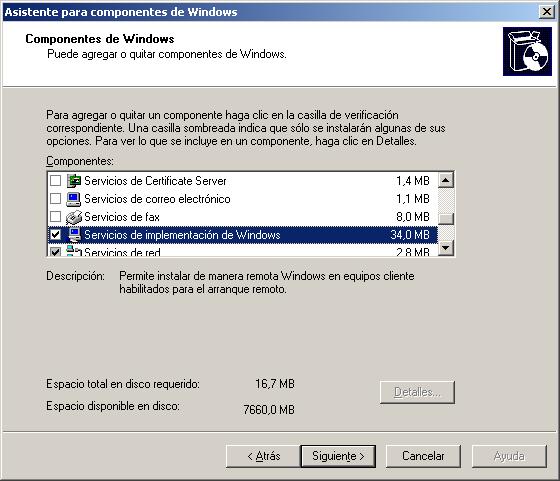
NOTA: Dependiendo del Service Pack y parches instalados en nuestro equipo "Windows 2003 Server", puede ocurrir que el nombre del servicio sea "Servicios de instalación remota" en vez de "Servicios de implementación de Windows".
En ese instante comienza la instalación del servicio RIS de "Windows 2003 Server" en nuestro equipo "SERVIDOR".
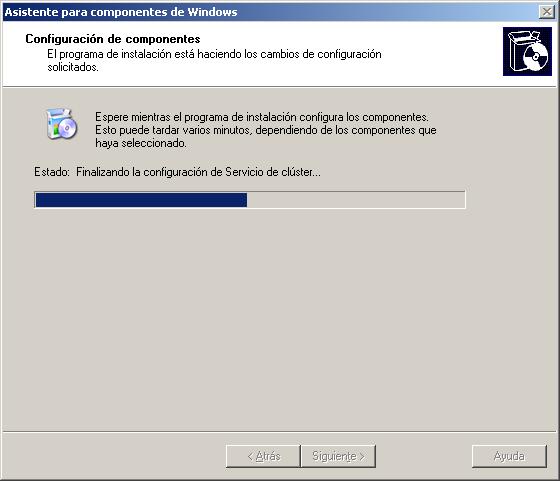
NOTA: El proceso de instalación nos solicitará el CD de "Windows 2003 Server", así pues lo introduciremos en la unidad correspondiente cuando así se nos indique.
Una vez completado el proceso de instalación del servicio RIS en el equipo, extraemos el CD de "Windows 2003 Server" de la unidad correspondiente, y a continuación pulsaremos sobre el botón "Finalizar" en la ventana de la imagen inferior.
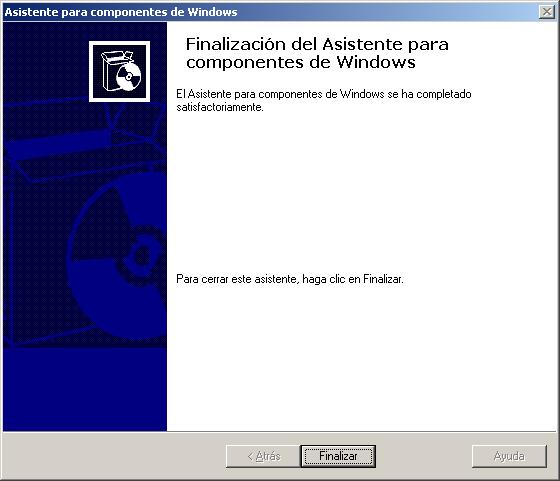
Tras completarse la instalación del servicio RIS, el equipo "SERVIDOR" precisa de un reinicio para que la instalación se haga plenamente efectiva, así pues pulsamos sobre el botón "Sí" en la ventana de la imagen inferior.

Tras el reinicio, la entrada correspondiente al servidor RIS aun no aparecerá disponible en las "Herramienta administrativas" del "Panel de Control" de nuestro equipo "SERVIDOR", pues previamente deberemos configurar el servicio RIS, proceso que llevaremos a cabo en el siguiente apartado.